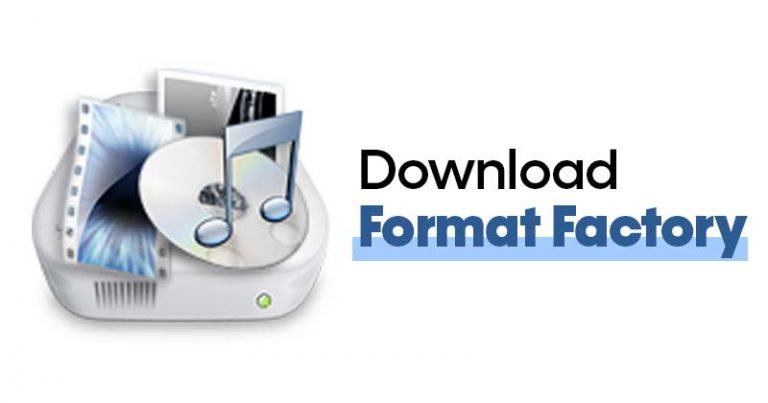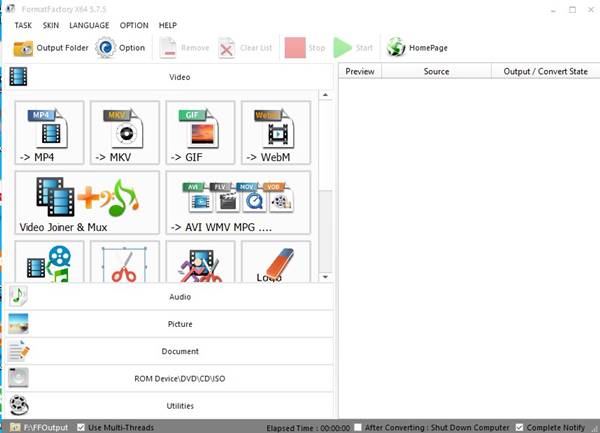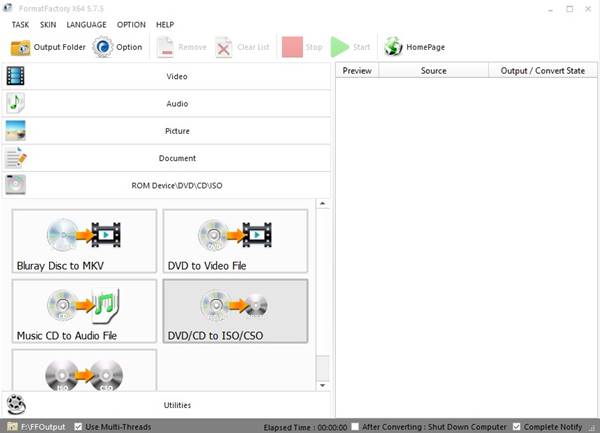विंडोज 10 के लिए फॉर्मेट फैक्ट्री डाउनलोड करें
कभी-कभी हम इंटरनेट से वीडियो डाउनलोड करते हैं और बाद में पता चलता है कि फ़ाइल प्रारूप समर्थित नहीं है। उस समय, हम विंडोज 10 के लिए एक बेहतर मीडिया प्लेयर ऐप की तलाश कर रहे हैं।
हालांकि वीएलसी जैसे शक्तिशाली मीडिया प्लेयर ऐप लगभग हर लोकप्रिय वीडियो फ़ाइल प्रारूप को चला सकते हैं, क्या होगा यदि आप किसी अन्य डिवाइस पर वीडियो फ़ाइलों को चलाना चाहते हैं?
ऐसे मामले में, आपको सबसे पहले वीडियो को एक संगत प्रारूप में बदलने की जरूरत है। आज तक, इंटरनेट पर सैकड़ों वीडियो रूपांतरण सॉफ्टवेयर उपलब्ध हैं। कुछ मुफ़्त हैं, जबकि अन्य को एक प्रीमियम खाते की आवश्यकता होती है।
अगर हमें विंडोज 10 के लिए सबसे अच्छा मुफ्त वीडियो कन्वर्टर चुनना होता, तो हम फॉर्मेट फैक्ट्री को चुनते। तो, इस लेख में, हम फ़ॉर्मेट फ़ैक्टरी एप्लिकेशन के बारे में बात करने जा रहे हैं।
फॉर्मेट फैक्ट्री क्या है?
खैर, फॉर्मेट फैक्ट्री विंडोज 8 और विंडोज 10 के लिए उपलब्ध एक मुफ्त वीडियो कनवर्टर ऐप है। फॉर्मेट फैक्ट्री के बारे में सबसे अच्छी बात यह है कि यह अधिकांश लोकप्रिय वीडियो प्रारूपों का समर्थन करता है जैसे कि MP4, MPG, AVI, 3GP, OGG, TIF, TGA, WMA, WMV और बहुत कुछ .
अभी तक, ऐप सपोर्ट करता है 65 से अधिक भाषाएँ , जो एक बहुत ही लोकप्रिय वीडियो कनवर्टर है। वीडियो फ़ाइलों को परिवर्तित करने के अलावा, यह डीवीडी डिस्क को भी जला सकता है। यह iPod मल्टीमीडिया और iPhone फ़ाइल स्वरूपों का भी समर्थन करता है।
यह मीडिया कटर, जॉइनर, स्प्लिटर, रिपर इत्यादि जैसी कई वीडियो और ऑडियो संपादन सुविधाएं भी प्रदान करता है। कुल मिलाकर, यह पीसी के लिए एक महान वीडियो कनवर्टर ऐप है।
प्रारूप फैक्टरी विशेषताएं
अब जब आप फ़ॉर्मेट फ़ैक्टरी से परिचित हो गए हैं, तो आप इसकी विशेषताओं को जानना चाह सकते हैं। नीचे, हमने विंडोज 10 के लिए फॉर्मेट फैक्ट्री की कुछ बेहतरीन विशेषताओं पर प्रकाश डाला है। आइए इसे देखें।
नि: शुल्क
फ़ॉर्मेट फ़ैक्टरी की पहली और सबसे महत्वपूर्ण विशेषता यह है कि यह मुफ़्त है। फ़ाइल रूपांतरण को सीमित करने वाले अन्य मुफ्त वीडियो कन्वर्टर्स के विपरीत, फ़ॉर्मेट फ़ैक्टरी आपको असीमित फ़ाइलों को मुफ्त में कनवर्ट करने देता है।
कोई वॉटरमार्क नहीं है
विंडोज 10 के लिए कुछ मुफ्त वीडियो कन्वर्टर्स परिवर्तित वीडियो पर वॉटरमार्क जोड़ते हैं। हालाँकि, फ़ॉर्मेट फ़ैक्टरी पूरी तरह से मुफ़्त है, और इसमें वॉटरमार्क नहीं लगाया गया है।
फ़ाइल स्वरूपों की एक विस्तृत श्रृंखला का समर्थन करता है।
यदि नहीं, तो फ़ॉर्मेट फ़ैक्टरी लगभग सभी प्रमुख वीडियो फ़ाइल स्वरूपों का समर्थन करता है। यह सभी लोकप्रिय वीडियो, ऑडियो और छवि प्रारूपों को अन्य प्रारूपों में परिवर्तित करने का भी समर्थन करता है।
क्षतिग्रस्त वीडियो फ़ाइलों की मरम्मत करें
फ़ॉर्मेट फ़ैक्टरी के नवीनतम संस्करण में एक ऐसी सुविधा भी है जो दूषित वीडियो फ़ाइलों की मरम्मत करती है। हालाँकि, यह सुविधा 100% प्रभावी नहीं है।
पीडीएफ कन्वर्ट करें
वीडियो और ऑडियो के अलावा, TXT, DOC, XLS, और HTM फ़ाइल स्वरूपों को परिवर्तित करने के लिए फ़ॉर्मेट फ़ैक्टरी का उपयोग किया जा सकता है। इतना ही नहीं, आप पीडीएफ फाइलों से जेपीजी इमेज भी निकाल सकते हैं।
वीडियो डाउनलोडर
फ़ॉर्मेट फ़ैक्टरी का नवीनतम संस्करण कई वीडियो स्ट्रीमिंग साइटों से वीडियो डाउनलोड का भी समर्थन करता है। आप YouTube, Dailymotion, Vimeo, आदि से आसानी से वीडियो डाउनलोड कर सकते हैं।
तो, ये विंडोज 10 के लिए फॉर्मेट फैक्ट्री की कुछ बेहतरीन विशेषताएं हैं। कुछ छिपी हुई विशेषताओं का पता लगाने के लिए प्रोग्राम का उपयोग शुरू करना बेहतर होगा।
विंडोज 5.7.5.0 के लिए फॉर्मेट फैक्ट्री v10 डाउनलोड करें
अब जब आप फ़ॉर्मेट फ़ैक्टरी से पूरी तरह परिचित हो गए हैं, तो आप अपने कंप्यूटर पर प्रोग्राम इंस्टॉल करना चाह सकते हैं। फ़ॉर्मेट फ़ैक्टरी मुफ़्त सॉफ़्टवेयर है; इसलिए आप इसे उनकी आधिकारिक वेबसाइट से मुफ्त में डाउनलोड कर सकते हैं।
हालाँकि, यदि आप कई सिस्टमों पर फ़ॉर्मेट फ़ैक्टरी स्थापित करना चाहते हैं, फॉर्मेट फैक्ट्री ऑफलाइन इंस्टालर डाउनलोड करना बेहतर है . ऑफ़लाइन इंस्टॉलर फ़ाइल को इंटरनेट कनेक्शन की आवश्यकता नहीं है, और इसे कई बार उपयोग किया जा सकता है।
नीचे, हमने विंडोज 10 के लिए फॉर्मेट फैक्ट्री के नवीनतम संस्करण के लिए नवीनतम डाउनलोड लिंक साझा किए हैं। आइए डाउनलोड लिंक प्राप्त करें।
- विंडोज 10 के लिए फॉर्मेट फैक्ट्री डाउनलोड करें (ऑफलाइन इंस्टालर)
- विंडोज 10 (32-बिट संस्करण) के लिए प्रारूप फैक्टरी डाउनलोड करें
विंडोज 10 में फॉर्मेट फैक्ट्री कैसे स्थापित करें?
यदि आप किसी अन्य डिवाइस पर फ़ॉर्मेट फ़ैक्टरी स्थापित करना चाहते हैं, तो इंस्टॉलेशन फ़ाइलों को ऑफ़लाइन USB ड्राइव पर ले जाएँ। इसके बाद, इंस्टॉलेशन फ़ाइल को इंस्टॉल करने और चलाने के लिए USB ड्राइव को कंप्यूटर से कनेक्ट करें।
स्थापना फ़ाइल चलाने के बाद, आपको स्क्रीन पर दिखाई देने वाले निर्देशों का पालन करना होगा . स्थापना के दौरान, सुनिश्चित करें बंडल किए गए प्रोग्राम को अचयनित करें . इसके बाद, इंस्टॉलेशन को पूरा करने के लिए ऑन-स्क्रीन निर्देशों का पालन करें।
एक बार इंस्टाल हो जाने के बाद, डेस्कटॉप शॉर्टकट या स्टार्ट मेन्यू से फॉर्मेट फैक्ट्री खोलें। यह है! मैंने कर लिया है। अब आप इस वीडियो कनवर्टर सॉफ्टवेयर का मुफ्त में उपयोग कर सकते हैं।
तो, यह गाइड विंडोज 10 के लिए नवीनतम फॉर्मेट फैक्ट्री को डाउनलोड करने के तरीके के बारे में है। मुझे उम्मीद है कि यह लेख आपकी मदद करेगा! कृपया अपने दोस्तों के साथ भी साझा करें। अगर आपको इस बारे में कोई संदेह है, तो हमें नीचे कमेंट बॉक्स में बताएं।